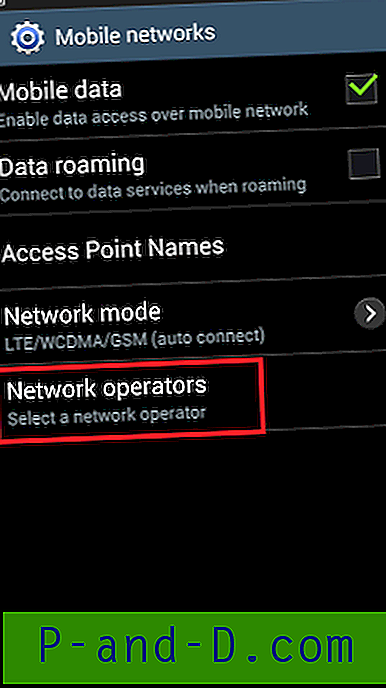Les images qui peuvent être visualisées sur Internet sont faciles à réutiliser sans même demander la permission. C'est aussi simple que d'enregistrer l'image sur votre ordinateur et de la télécharger à nouveau sur votre site Web. Placer du code javascript pour désactiver le clic droit sur la page Web contenant les images ne peut pas protéger contre les utilisateurs avancés qui savent utiliser des plugins tiers tels que Firebug pour surveiller le trafic HTTP pour obtenir le lien direct de l'image.
Une méthode courante utilisée pour dissuader le hotlinking d'image ou la réutilisation de l'image que vous avez créée est le filigrane. Un filigrane visible sous la forme d'un logo ou d'un texte sera tamponné pour montrer le propriétaire de l'image. Tamponner le filigrane au coin d'une image peut être facilement contourné en le recadrant simplement tout en le plaçant au centre peut ennuyer le spectateur.
Une autre solution qui peut être utilisée pour protéger votre image est de la signer avec un filigrane invisible. Le filigrane invisible ne dérange pas le spectateur alors qu'il peut être prouvé que vous êtes le propriétaire de l'image, ce qui peut grandement aider dans une action de retrait. Ici, nous avons 5 outils logiciels qui peuvent ajouter une preuve de propriété à vos images numériques. 1. SignMyImage
SignMyImage est un outil de shareware qui coûte 14, 99 € et est livré avec des mises à jour gratuites illimitées. Il vous permet de signer votre image avec une signature invisible afin qu'elle puisse être utilisée comme preuve de propriété. Il existe également une fonction de signature et de détection par lots, mais elle est désactivée dans la version d'essai. Pour accélérer le processus de signature et de détection, le programme a été conçu pour utiliser automatiquement plusieurs cœurs du processeur de votre ordinateur.

La signature d'une image avec SignMyImage est très simple. Tout d'abord, exécutez SignMyImage et chargez l'image dans le programme. Cliquez sur Menu > Aide > Ouvrir une URL plus courte . Saisissez l'URL de votre site Web et cliquez sur le bouton Générer. Copiez le code généré.

Revenez à SignMyImage, cliquez sur l'icône «Signer l'image actuelle» et collez le code généré à partir du raccourcisseur d'URL. Cliquez sur le bouton Test et assurez-vous que votre navigateur Web par défaut s'exécutera et vous transmettra à votre site Web. Si cela fonctionne, cliquez sur le bouton OK pour signer l'image avec le code.
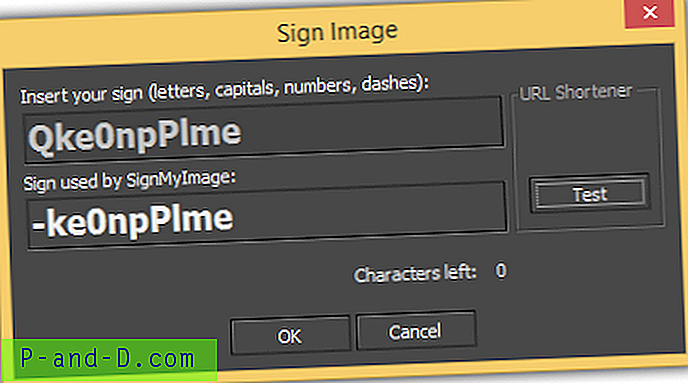
Vous devrez enregistrer après avoir signé l'image. Pour détecter la signature sur une image signée, vous devrez charger l'image dans le programme SignMyImage, cliquez sur le bouton «Détecter la connexion sur l'image actuelle». Si un panneau est trouvé, il affichera le panneau à 10 caractères et en cliquant sur le bouton «Obtenir plus d'informations», vous accéderez au site Web du propriétaire.
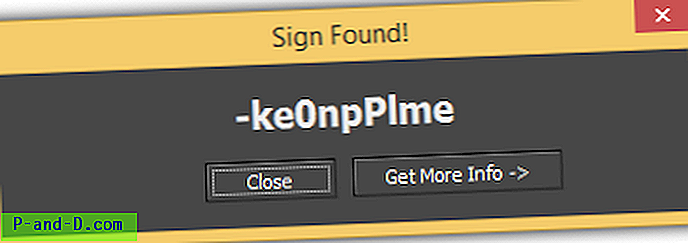
Les images signées peuvent survivre au recadrage, à la compression et à la mise à l'échelle. Les utilisateurs enregistrés de SignMyImage ont accès à leur image spider où leur robot d'indexation vous informera s'ils ont trouvé une image signée sur un site Web tiers. Veuillez noter que seules les images 24 bits peuvent être signées.
Télécharger SignMyImage
2. Icemark
Icemark est un produit shareware plus récent sur le marché qui peut intégrer un filigrane invisible aux images numériques et il coûte 49, 95 $ pour une seule licence. Fondamentalement, vous signerez l'image avec une clé privée qui n'est connue que de vous. Il existe 3 types de filigrane dans Icemark qui sont l'identification, l'ID d'image ou le texte et ils sont destinés à votre référence. Par exemple, l'utilisation de l'identification ne filigrane l'image que pendant que l'Identifiant d'image vous permet d'attribuer un ID avec 3 indications qui sont «Utilisation restreinte», «Ne pas copier» et «Contenu adulte». Si vous préférez incorporer un message personnalisé à l'image, utilisez le type Texte.
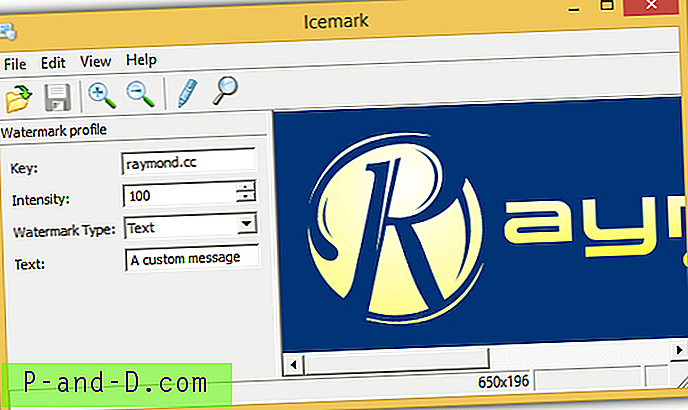
Pour détecter le filigrane invisible signé par Icemark, chargez l'image dans le programme, cliquez sur l'icône de la loupe et il vous dira si le filigrane est détecté ou non. Assurez-vous que la bonne clé privée est entrée avant de détecter le filigrane. Le traitement par lots est disponible dans le menu Fichier où vous pouvez automatiquement traiter plusieurs incorporations ou détections.
Les images filigranées avec Icemark sont résistantes aux opérations courantes d'édition d'image telles que la compression, les distorsions, le recadrage, etc.
Télécharger Icemark
3. OpenStego
OpenStego est une application open source qui peut filigraner des images à l'aide d'une signature invisible. Utiliser OpenStego est très simple. La première étape consiste à créer un fichier de signature basé sur une phrase secrète. Utilisez ensuite le fichier de signature pour filigraner les images.
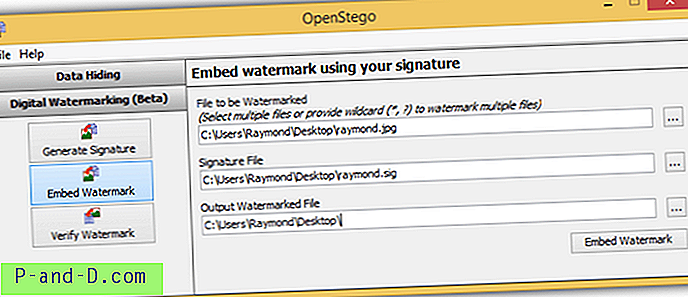
Notez que OpenStego fonctionne sur Java et que la fonction de tatouage numérique est toujours en version bêta. Nous avons obtenu des résultats très étranges après avoir incorporé le filigrane invisible à l'aide du fichier de signature. Tout d'abord, la taille du fichier en filigrane est beaucoup plus petite que l'original et il y a une perte de qualité notable. De plus, nous ne voyons qu'une force de 67% pour le fichier filigrané non édité qui peut ne pas être suffisamment convaincant pour prouver que vous êtes le propriétaire de l'image.
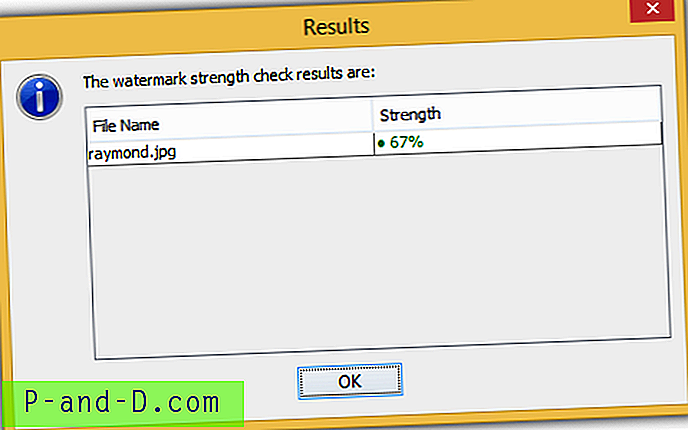
Télécharger OpenStego
4. Stéganographie
La signification de la stéganographie cache des informations dans une autre donnée. En utilisant cette technique, vous pouvez réellement incorporer un fichier texte dans un fichier image. Le fichier image avec un texte caché intégré agit comme un fichier image normal et peut être visualisé à l'aide de n'importe quel logiciel de visualisation d'image. Cependant, le texte caché peut être révélé lorsque l'image est ouverte à l'aide d'un logiciel spécial avec le mot de passe correct qui lui est fourni.
Il existe un certain nombre d'outils qui peuvent le faire et nous en avons déjà traité dans un article avec 5 façons différentes de masquer secrètement un fichier ou un message dans un autre fichier.
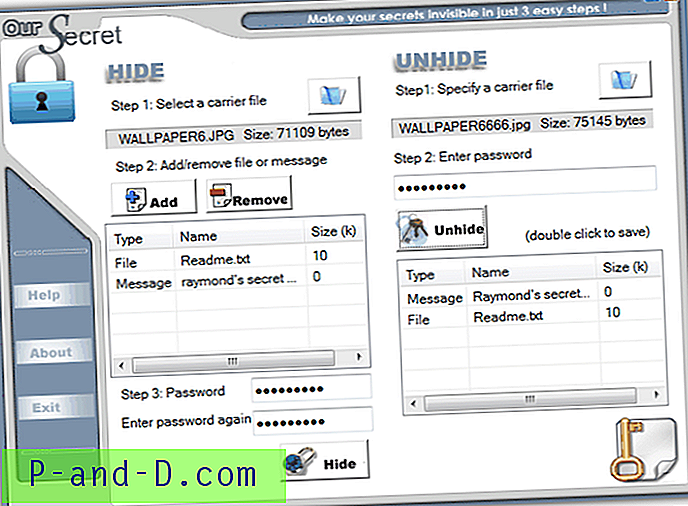
Bien que cette méthode fonctionne, elle ne fonctionnera que si l'image est intacte. Si l'image a été modifiée de quelque façon que ce soit, le texte intégré masqué sera supprimé et vous ne pourrez pas prouver que vous êtes le propriétaire qui a initialement signé le fichier.
5. Digimarc Guardian pour les images
Vous pouvez trouver le plugin Digimarc fourni avec Adobe Photoshop et il nécessite un abonnement valide pour fonctionner. Pour filigraner vos images à l'aide de Digimarc, exécutez Adobe Photoshop, accédez à Filtre> Digimarc> Intégrer le filigrane. Si vous avez acheté un abonnement, cliquez sur le bouton Personnaliser pour saisir votre ID et votre PIN.
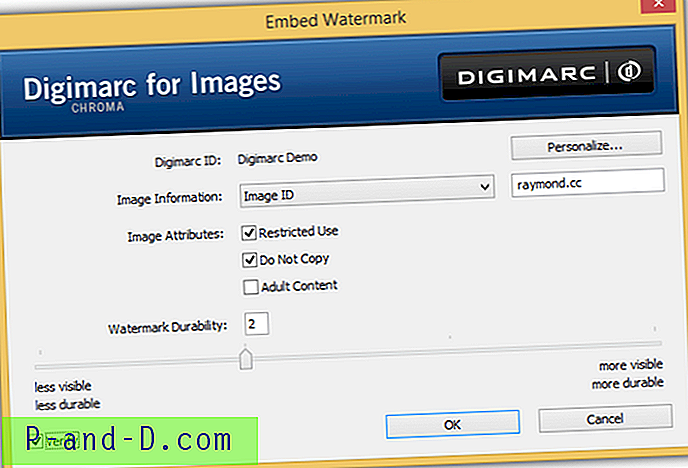
Vous pouvez maintenant donner plus d'informations sur l'image, telles que l'année du droit d'auteur, l'ID de l'image ou l'ID de la transaction, puis en sélectionnant les attributs de l'image qui sont similaires à celui que vous voyez dans Icemark. Il existe 4 niveaux de durabilité pour le filigrane, un filigrane plus visible étant plus durable aux changements sur l'image après une modification. Pour vérifier le filigrane, chargez l'image dans Photoshop, accédez à Filtre> Digimarc> Lire le filigrane.
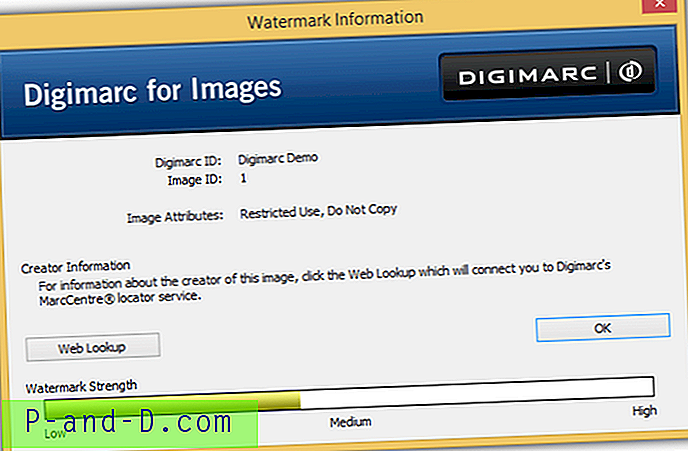
Si vous avez un filigrane sous votre compte, il affichera votre ID au lieu de la démo et le bouton Recherche Web connectera le spectateur à l'auteur de l'image.
Le package de base de Digimarc coûte 49 $ par an et il permet jusqu'à 1000 filigranes numériques, mais il n'est pas fourni avec le service de recherche Digimarc qui vous indique où se trouvent vos images sur Internet. Notez que l'image nécessite au moins 256 × 256 pixels pour conserver un filigrane fiable.
Visitez le plug-in Photoshop Digimarc Guardian for Images
Informations supplémentaires : le plug-in SureSign pour Adobe Photoshop de Signum Technologies peut également intégrer et lire des filigranes. L'option la moins chère coûte 220 USD par an et par poste de travail pour les utilisateurs individuels et la copie d'évaluation n'est disponible que sur demande.